惠普打印机如何和电脑连接 电脑上添加惠普打印机步骤
更新时间:2024-03-20 09:51:19作者:jiang
惠普打印机是我们日常办公生活中常用的设备之一,而如何将惠普打印机与电脑连接并成功添加到电脑设备中则显得尤为重要,在进行这一操作之前,我们需要确保电脑和打印机都处于正常工作状态,接着按照一定的步骤和方法进行连接,以确保打印机可以正常工作并与电脑进行有效的通信。下面我们将详细介绍如何在电脑上添加惠普打印机的步骤,让您轻松掌握。
具体方法:
1在“控制面板”页面,点击“查看设备和打印机”进入。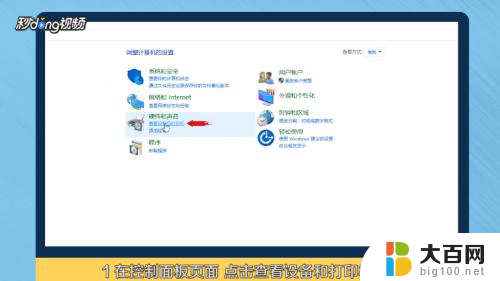 2选择“添加打印机”,点击“我所需的打印机未列出”。
2选择“添加打印机”,点击“我所需的打印机未列出”。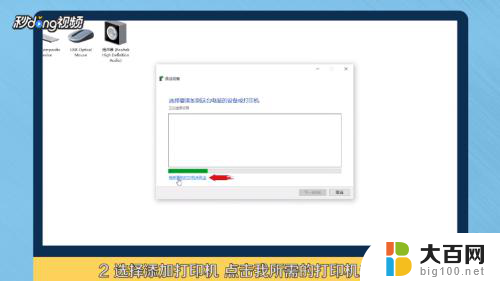 3选择“通过手动设置添加本地打印机或网络打印机”,点击“下一步”。
3选择“通过手动设置添加本地打印机或网络打印机”,点击“下一步”。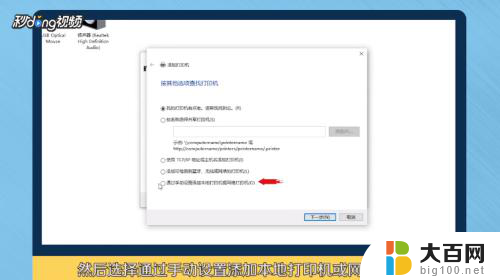 4点击“下一步”。选择已安装好的打印机,再点击“下一步”。
4点击“下一步”。选择已安装好的打印机,再点击“下一步”。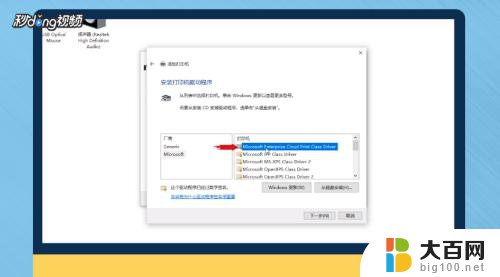 5点击“下一步”直至添加完成,点击“完成”即可在列表中看到打印机。
5点击“下一步”直至添加完成,点击“完成”即可在列表中看到打印机。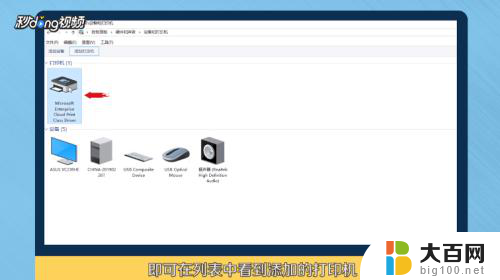 6总结如下。
6总结如下。
以上就是如何将惠普打印机与电脑连接的全部内容,如果你遇到这种情况,你可以按照以上步骤解决问题,非常简单快捷。
- 上一篇: wps选择出现翻译串口 wps如何选择翻译串口
- 下一篇: 怎样查电脑系统 如何查看自己电脑的系统信息
惠普打印机如何和电脑连接 电脑上添加惠普打印机步骤相关教程
- 惠普家用打印机怎么和电脑连接 如何在电脑上添加无线惠普打印机
- 怎样添加打印机惠普打印机怎么添加 如何在电脑上共享惠普打印机
- 惠普打印机如何连接电脑打印 惠普打印机如何与电脑连接
- 惠普打印机怎么连电脑用 惠普打印机连接电脑教程
- 惠普打印机可以复印吗 惠普打印机复印设置步骤
- 惠普打印机怎么跟电脑连接 如何在电脑上连接惠普打印机
- 电脑怎样连接惠普打印机 惠普打印机无线连接电脑的步骤
- 惠普打印机连接笔记本电脑的方法 惠普打印机如何连接电脑
- 打印机能无线连接电脑吗 惠普打印机怎么连接电脑
- 惠普打印机m1005mfp怎么连接电脑 惠普打印机m1005使用步骤图解
- winds自动更新关闭 笔记本电脑关闭自动更新方法
- 怎样把windows更新关闭 笔记本电脑如何关闭自动更新
- windows怎么把软件删干净 如何在笔记本上彻底删除软件
- 苹果笔记本windows系统怎么看配置 怎么查看笔记本的配置信息
- windows系统卡死 笔记本卡顿怎么办
- window键盘关机 笔记本怎么用快捷键直接关机
电脑教程推荐